在现代生活中,网络已经成为我们工作和生活中不可或缺的一部分。有时候台式电脑可能因为各种原因无法连接到互联网。在这种情况下,我们可以通过连接手机热点来解决这个问题。小编将详细介绍如何将台式电脑连接到手机热点。
准备阶段
在开始连接之前,我们需要做一些准备工作:
1. 确保手机已经开启热点功能。
2. 检查手机的电池电量是否充足,以免在连接过程中出现电量不足的情况。
3. 确认手机的移动数据套餐是否包含足够的流量,以免在连接过程中产生额外的费用。
开启手机热点
以下是开启手机热点的一般步骤:
1. 打开手机的设置菜单。
2. 找到移动网络或网络与互联网选项。
3. 选择便携热点或热点与 tethering。
4. 打开便携热点开关,此时手机会显示可用的热点名称和密码。
设置台式电脑网络连接
在手机热点开启后,我们需要在台式电脑上进行以下设置:
1. 打开台式电脑的网络和共享中心。
2. 点击左侧的设置新的连接或网络。
3. 选择连接到无线网络。
4. 点击下一步,然后选择手动连接到无线网络。
输入热点信息
在接下来的步骤中,我们需要输入手机热点的信息:
1. 在网络名称栏中输入手机热点显示的名称。
2. 在安全类型栏中选择WPA2-个人。
3. 在加密密钥栏中输入手机热点设置的密码。
4. 点击连接,等待台式电脑连接到手机热点。
验证连接
连接成功后,我们可以通过以下步骤验证台式电脑是否已经成功连接到手机热点:
1. 在任务栏的右下角,找到网络图标。
2. 右键点击网络图标,选择打开网络和共享中心。
3. 在连接列表中,找到与手机热点名称相同的连接。
4. 查看连接状态,如果显示已连接,则说明台式电脑已经成功连接到手机热点。
注意事项
在使用手机热点连接台式电脑时,请注意以下几点:
1. 确保手机和台式电脑之间的距离不要太远,以免信号不稳定。
2. 避免在信号较差的地方使用手机热点,以免影响连接速度。
3. 注意手机热点的流量消耗,以免超出套餐限制。
通过以上步骤,我们可以轻松地将台式电脑连接到手机热点,从而解决台式电脑没有网络的问题。在使用过程中,我们还需要注意一些细节,以确保连接的稳定性和安全性。希望小编能对您有所帮助。